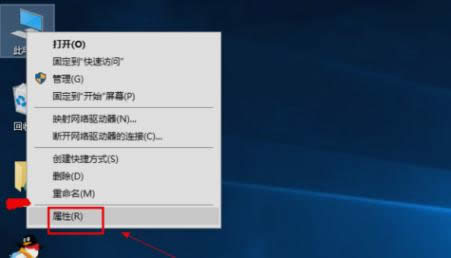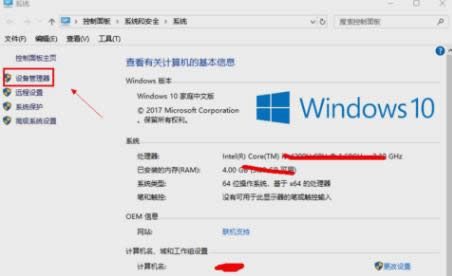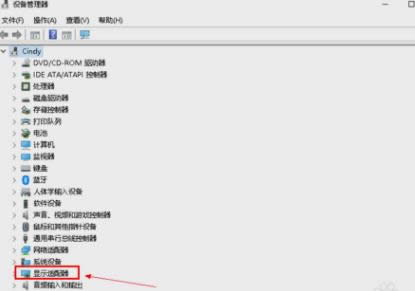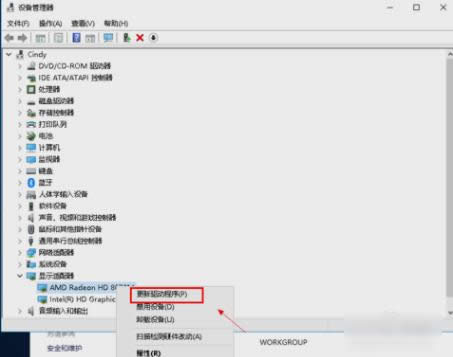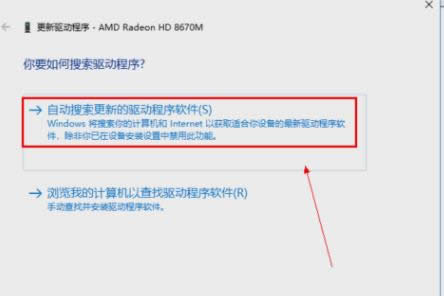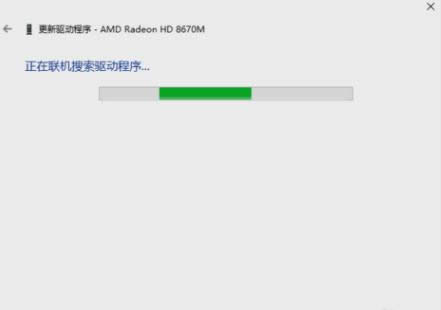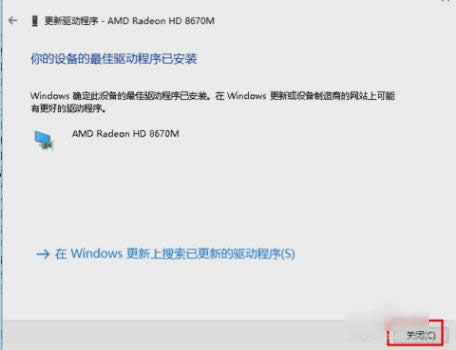- 教你怎樣升級(jí)主板BIOS
- 路由器怎樣升級(jí)?tp-link路由器升級(jí)圖文
- wind764位旗艦版怎樣升級(jí)到win10制
- 本圖文詳細(xì)教程教你360怎樣升級(jí)Ghost
- 本圖文詳細(xì)教程教你電腦win8怎樣升級(jí)win
- 本圖文詳細(xì)教程教你win8怎樣升級(jí)win10
- 本圖文詳細(xì)教程教你Win10系統(tǒng)怎樣升級(jí)
- 本圖文詳細(xì)教程教你win10創(chuàng)意者怎樣升級(jí)
- 本圖文詳細(xì)教程教你360怎樣升級(jí)win10
- 本圖文詳細(xì)教程教你360怎樣升級(jí)win10
- 本圖文詳細(xì)教程教你360怎樣升級(jí)win10
- 本圖文詳細(xì)教程教你360怎樣升級(jí)win10
推薦系統(tǒng)下載分類: 最新Windows10系統(tǒng)下載 最新Windows7系統(tǒng)下載 xp系統(tǒng)下載 電腦公司W(wǎng)indows7 64位裝機(jī)萬能版下載
怎么升級(jí)顯卡.本文章教您怎么升級(jí)顯卡
發(fā)布時(shí)間:2021-03-23 文章來源:xp下載站 瀏覽:
|
Windows 10是美國(guó)微軟公司研發(fā)的跨平臺(tái)及設(shè)備應(yīng)用的操作系統(tǒng)。是微軟發(fā)布的最后一個(gè)獨(dú)立Windows版本。Windows 10共有7個(gè)發(fā)行版本,分別面向不同用戶和設(shè)備。截止至2018年3月7日,Windows 10正式版已更新至秋季創(chuàng)意者10.0.16299.309版本,預(yù)覽版已更新至春季創(chuàng)意者10.0.17120版本 小編第一次升級(jí)顯卡的時(shí)候可花了不少時(shí)間呢。不過最后還是升級(jí)成功啦,不然我就不敢在這兒來教你們了。嘻嘻~今天小編就把我摸索出來的升級(jí)顯卡的方法教給你們哦,不過要收學(xué)費(fèi),學(xué)費(fèi)就是你們的“手滑點(diǎn)贊”~哈哈~不皮了,我們接下來就一起去看看怎么升級(jí)顯卡吧~ 同志們,革命尚未成功,我們?nèi)孕枧ρ剑。〗裉煳覀円Φ姆较蚓褪恰霸趺瓷?jí)顯卡”。這個(gè)“任務(wù)”艱巨而富有挑戰(zhàn)性。你們做好準(zhǔn)備應(yīng)對(duì)了嗎?準(zhǔn)備好了就讓我們一起來看看如何升級(jí)顯卡吧~! 小編在這兒就以win10為例進(jìn)行演示哈~~ 首先,右鍵打開“計(jì)算機(jī)”,然后再點(diǎn)屬性。
顯卡載圖1 接著,打開之后,打開“設(shè)備管理器”,
顯卡升級(jí)載圖2 下一步,在設(shè)備管理器中選擇顯示適配器選項(xiàng)。
顯卡載圖3 然后在顯示適配器中有兩個(gè)(因?yàn)樾【庪娔X雙顯卡),然后右鍵單擊獨(dú)顯選擇更新驅(qū)動(dòng)程序。
怎么升級(jí)顯卡載圖4 再進(jìn)入更新選項(xiàng),如果你已經(jīng)下載好驅(qū)動(dòng),點(diǎn)擊瀏覽計(jì)算機(jī)上的驅(qū)動(dòng)按鈕,點(diǎn)擊自動(dòng)搜索。
升級(jí)顯卡載圖5 最后進(jìn)入自動(dòng)驅(qū)動(dòng)更新階段,只需等待搜索結(jié)果即可,然后搜索到最新驅(qū)動(dòng)后,系統(tǒng)自動(dòng)替代安裝,接著等待更新完成就完成了。
升級(jí)顯卡載圖6
升級(jí)顯卡載圖7 新技術(shù)融合:在易用性、安全性等方面進(jìn)行了深入的改進(jìn)與優(yōu)化。針對(duì)云服務(wù)、智能移動(dòng)設(shè)備、自然人機(jī)交互等新技術(shù)進(jìn)行融合。Windows 10所新增的Windows Hello功能將帶來一系列對(duì)于生物識(shí)別技術(shù)的支持。除了常見的指紋掃描之外,系統(tǒng)還能通過面部或虹膜掃描來讓你進(jìn)行登入。當(dāng)然,你需要使用新的3D紅外攝像頭來獲取到這些新功能。 |